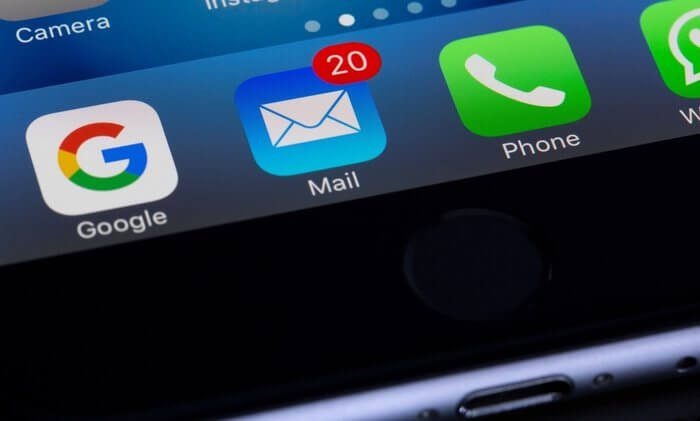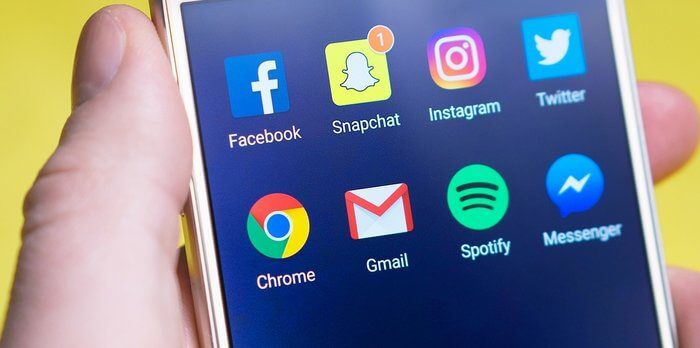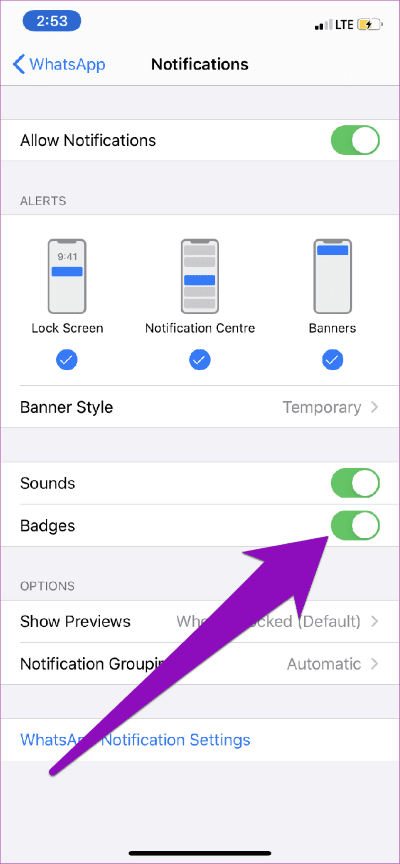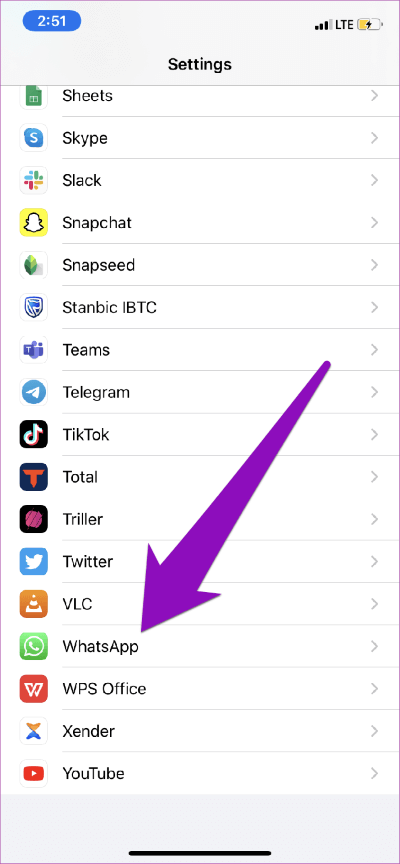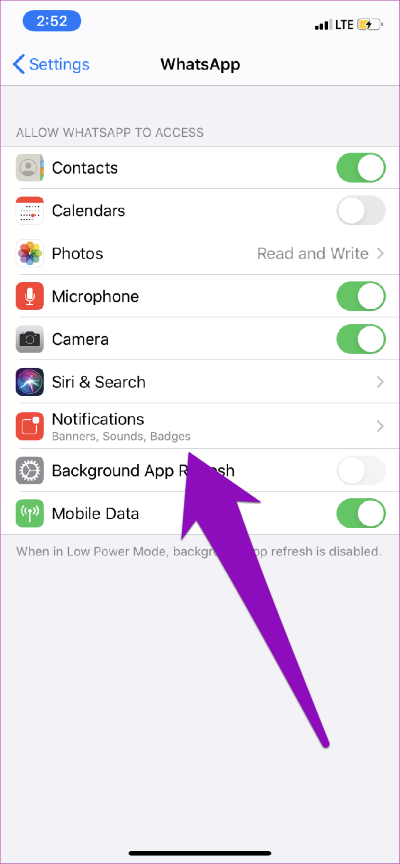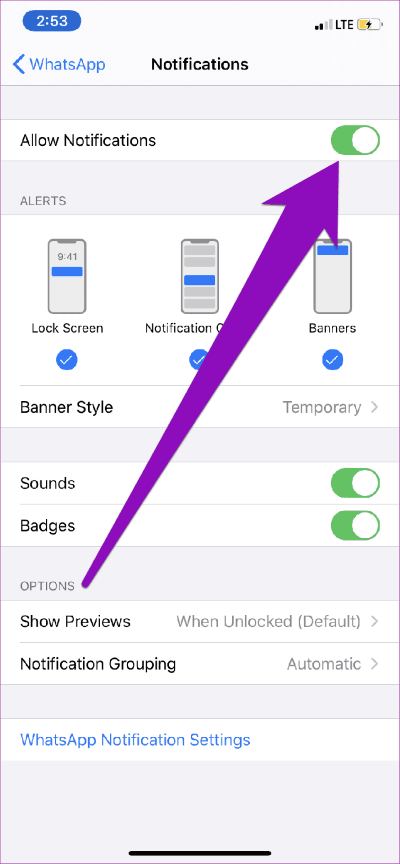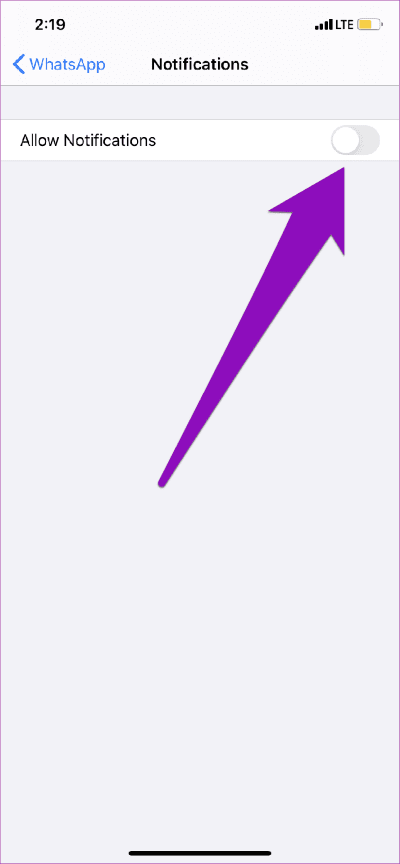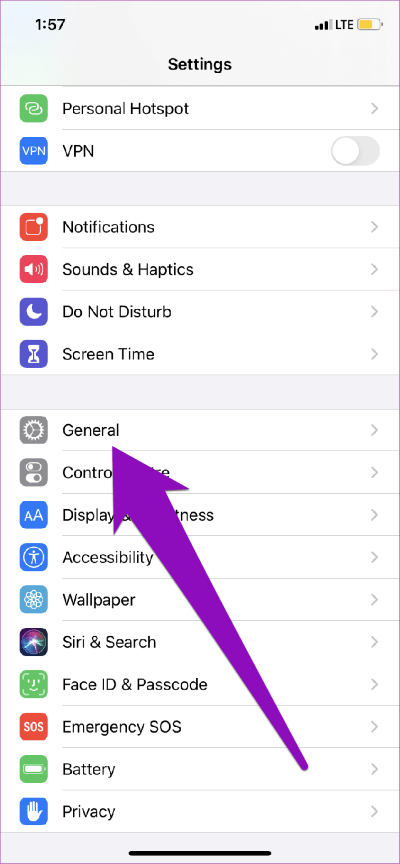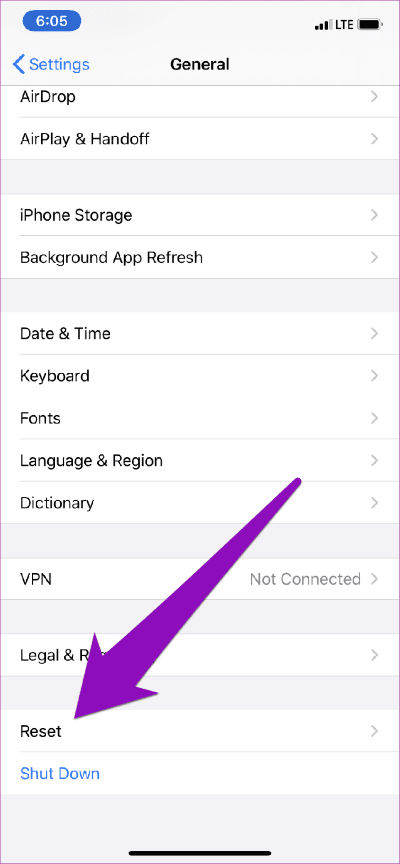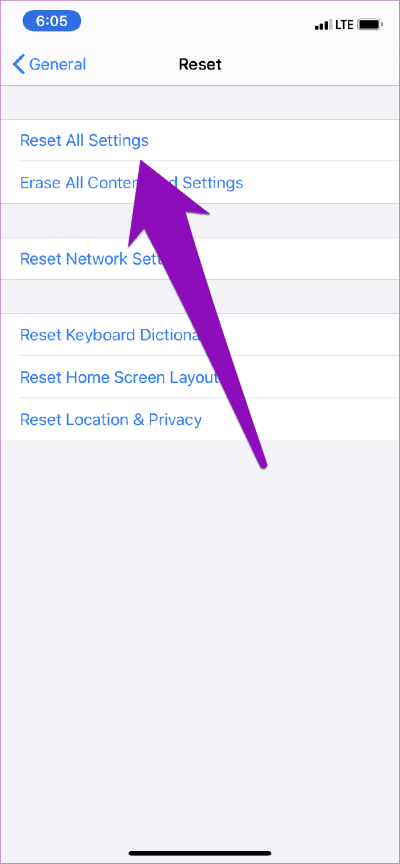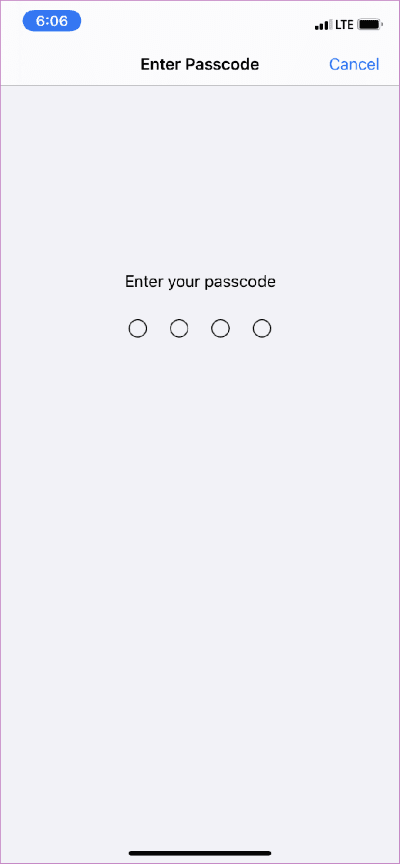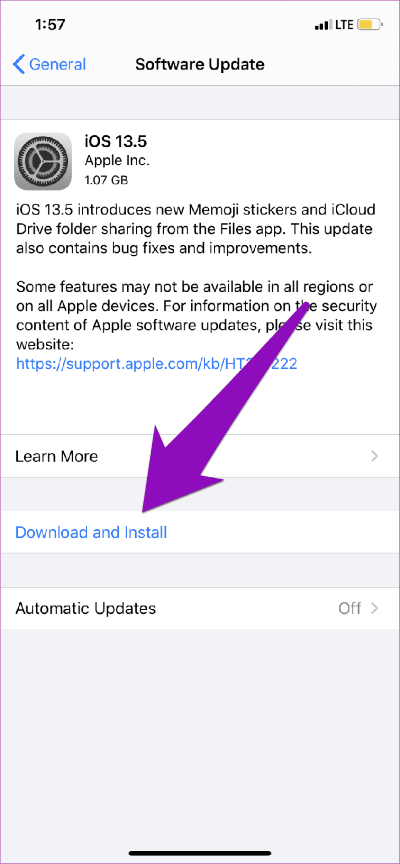Top 6-Möglichkeiten, um das Verschwinden von iPhone-App-Benachrichtigungen zu beheben
Ich hasse es, Benachrichtigungen zu verpassen oder viele davon ungelesen zu lassen. Als ich vor einigen Tagen eine App-Benachrichtigung geöffnet habe, blieb diese (Benachrichtigung) Stunden später im Benachrichtigungscenter des iPhones. Das App-Symbol trägt auch ein ungelesenes Benachrichtigungs-Badge, was noch überraschender war. Interessanterweise konnte ich die Benachrichtigung verschwinden lassen. Ich zeige Ihnen in diesem Beitrag, wie ich (und einige andere iPhone-Benutzer) es geschafft haben.
Wenn Sie sich in einer ähnlichen Situation befinden, möchten Sie als Erstes das Schließen der App erzwingen – streichen Sie vom unteren Bildschirmrand Ihres Telefons nach oben und ziehen Sie die App nach oben, um sie zu schließen. Dadurch wurde das Problem für einige iPhone-Benutzer behoben. Wenn die Benachrichtigung immer noch in der Benachrichtigungszentrale oder auf dem App-Symbol hängen bleibt, sollten Sie die unten aufgeführten Lösungen ausprobieren.
1. Starten Sie Ihr Gerät neu
Einige iPhone-Benutzer haben es geschafft, festsitzende Benachrichtigungs-Badge-Zähler von einer App zu entfernen, indem sie ihr Gerät einfach neu starten. Sie sollten dasselbe tun und prüfen, ob die Magie für Sie funktioniert. Um das iPhone auszuschalten, tippen und halten Sie die Ein-/Aus-Taste und die Lauter/Leiser-Taste und bewegen Sie den Schieberegler „Zum Ausschalten schieben“ nach rechts. Starten Sie Ihr Gerät neu und prüfen Sie, ob die Benachrichtigungsabzeichen in der betroffenen App nicht mehr angezeigt werden.
2. Aktualisieren Sie die Anwendung(en)
Wenn der Neustart Ihres Geräts die App-Benachrichtigungen nicht beendet, möchten Sie möglicherweise die App(s) aktualisieren. Dies hat bei mir funktioniert, wenn das Benachrichtigungs-Badge in der Slack-App für das iPhone trotz Öffnen und Lesen von Benachrichtigungen nicht verschwindet. Starten Sie den App Store auf Ihrem Gerät und aktualisieren Sie die App, deren Benachrichtigung das Abbrechen verweigert.
Wenn der Benachrichtigungs-Badge-Zähler nach der Aktualisierung immer noch auf dem App-Symbol angezeigt wird, starten Sie Ihr Gerät neu.
3. Überprüfen Sie die Einstellungen des Benachrichtigungsbanners
Sie können das Benachrichtigungsabzeichen einer App auch abrufen, indem Sie die Einstellungen für die Abzeichenbenachrichtigungen der App deaktivieren und wieder aktivieren. Hier ist wie.
Schritt 1: Wiedergabeliste iPhone-Einstellungen Scrollen Sie nach unten, um die betroffene App auszuwählen.
Schritt 2: Lokalisieren Hinweise .
Schritt 3: Tun aus Abzeichen-Option und schalten Sie sie erneut um.
Kehren Sie nun zur Startseite zurück und prüfen Sie, ob das App-Benachrichtigungssymbol noch auf dem App-Symbol hängt.
4. Einstellungen der Benachrichtigungs-App bearbeiten
wenn es war Hinweise أو Abzeichen Wenn Sie immer noch auf dem App-Symbol oder im Benachrichtigungscenter hängen, sollten Sie versuchen, die App-Benachrichtigung vollständig zu deaktivieren und Ihr Gerät neu zu starten und neu zu starten.
Schritt 1: einschalten Einstellungsmenü Und wählen Sie die Anwendung aus, die enthält Medienproblem.
Schritt 2: Wählen Sie Hinweise .
Schritt 3: Ausschalten Aktivieren Sie die Option Benachrichtigungen zulassen.
Schritt 4: Starten Sie Ihr iPhone neu, wiederholen Sie die Schritte 1 – 3 und schalten Sie die Option Benachrichtigungen zulassen wieder ein.
5. Alle Einstellungen zurücksetzen
Eine effektive Möglichkeit, einige Fehler, Fehler oder Malware zu beheben, die Ihr iPhone nicht allein lässt, ist Rückstelleinrichtung. Einige iPhone-Benutzer konnten das Problem, dass Benachrichtigungsabzeichen nicht verschwinden, durch Zurücksetzen ihrer Geräte beheben.
Wenn der Benachrichtigungs-Badge-Zähler nach Anwendung der oben genannten Fehlerbehebungsmethoden immer noch auf dem App-Symbol angezeigt wird, fahren Sie mit dem Zurücksetzen der iPhone-Einstellungen fort.
Schritt 1: Wiedergabeliste iPhone-Einstellungen und wählen Sie Jahr.
Schritt 2: Scrollen Sie zum Ende der Seite und wählen Sie Zurücksetzen.
Schritt 3: Wählen Sie als Nächstes "Alle Einstellungen zurücksetzen".
Schritt 4: Eintreten Passcode Ihr Gerät, um den Vorgang abzuschließen.
Hinweis: Wenn Sie auf Ihrem iPhone „Alle Einstellungen zurücksetzen“ ausführen, sind Ihre persönlichen Daten (wie Fotos, Musik, Apps usw.) nicht betroffen. Sie verlieren jedoch alle netzwerkbezogenen Einstellungen (Wi-Fi und Bluetooth) und andere Systemkonfigurationen wie Ton- und Anzeigeeinstellungen, Anordnung des Startbildschirms usw.
6. iOS-Update
Mindestens eine (5) der oben genannten Fixes sollte dazu beigetragen haben, das Benachrichtigungssymbol der betroffenen App zu entfernen. Andernfalls sollten Sie Ihr iPhone-Betriebssystem aktualisieren, wenn Updates ausstehen. Um das iOS Ihres iPhones auf die neueste Version zu aktualisieren, starten Sie das Menü Einstellungen und gehen Sie zu Allgemein > Software-Update > Herunterladen und installieren.
7. In-App-Benachrichtigungen ablehnen
Es ist auch wichtig darauf hinzuweisen, dass Sie die Benachrichtigung(en) in der App selbst möglicherweise manuell schließen/verwerfen müssen, um den Benachrichtigungs-Badge-Zähler einiger Apps loszuwerden. Ich habe es einmal geschafft, das Slack-Benachrichtigungs-Badge mit dieser Methode loszuwerden.
Starten Sie die App und überprüfen Sie den Benachrichtigungsbereich oder das Einstellungsmenü, um zu sehen, ob es eine Option zum Ablehnen ungelesener Nachrichten/Benachrichtigungen/Texte gibt.
Übernehmen Sie die Verantwortung für Ihre Benachrichtigungen
Benachrichtigungen sind wichtig, aber sie werden zu einem Problem, wenn sie auf Ihrem Gerät hängen bleiben, nachdem Sie sie geöffnet oder gelesen haben. Dadurch wird die Benachrichtigungszentrale Ihres Telefons verstopft. Sie können auch den Überblick über neue Warnungen verlieren, wenn Sie Benachrichtigungsabzeichen auf einem App-Symbol festkleben.
Um das Entfernen von App-Benachrichtigungen zu beheben, die auf dem iPhone nicht verschwinden, wenden Sie die obige Fehlerbehebung an. Mindestens eine der Lösungen sollte die Benachrichtigungen der App der Reihe nach wiederherstellen.